los Nuevos portátiles MacBook Pro con Apple Chips M1 Pro y M1 Max Representa un gran salto que brinda a los profesionales creativos la potencia que necesitan para tareas que requieren un procesamiento de gráficos intenso. (Consulte las reseñas de CNET sobre MacBook Pro M1 de 14 pulgadas Y MacBook Pro de 16 pulgadas está aquí.) Del mismo modo, el MacBook Air todavía nadie Las mejores PC convencionales que puedes comprarIdeal para estudiantes y adultos por igual. Pero … habiendo desbloqueado y configurado varias MacBooks en los últimos 15 años, hay una opción de Configuración en las Mac recientes que me está volviendo completamente loco.
Si está comprando una nueva MacBook, recibió una como regalo o desea que su dispositivo actual sea más útil, intente hacer clic en algunas de las casillas en el menú Preferencias del sistema que siempre hacen que estos dispositivos sean más útiles para mí.
Una de las mejores cosas de las MacBooks siempre ha sido el enorme trackpad de vidrio, que siempre se ha sentido más receptivo y ofrece más superficie que el panel táctil de cualquier computadora portátil con Windows. La diferencia se ha reducido a lo largo de los años, pero el trackpad de Mac sigue siendo difícil de superar. Pero me vuelve loco ver (y escuchar) a la gente tocar sus paneles táctiles para hacer cualquier cosa. ¿adivina qué? Estos paneles táctiles no se han estresado físicamente al tocarlos durante años. En vez de eso Poca retroalimentación háptica Hace que parezca que ha hecho clic hacia abajo.
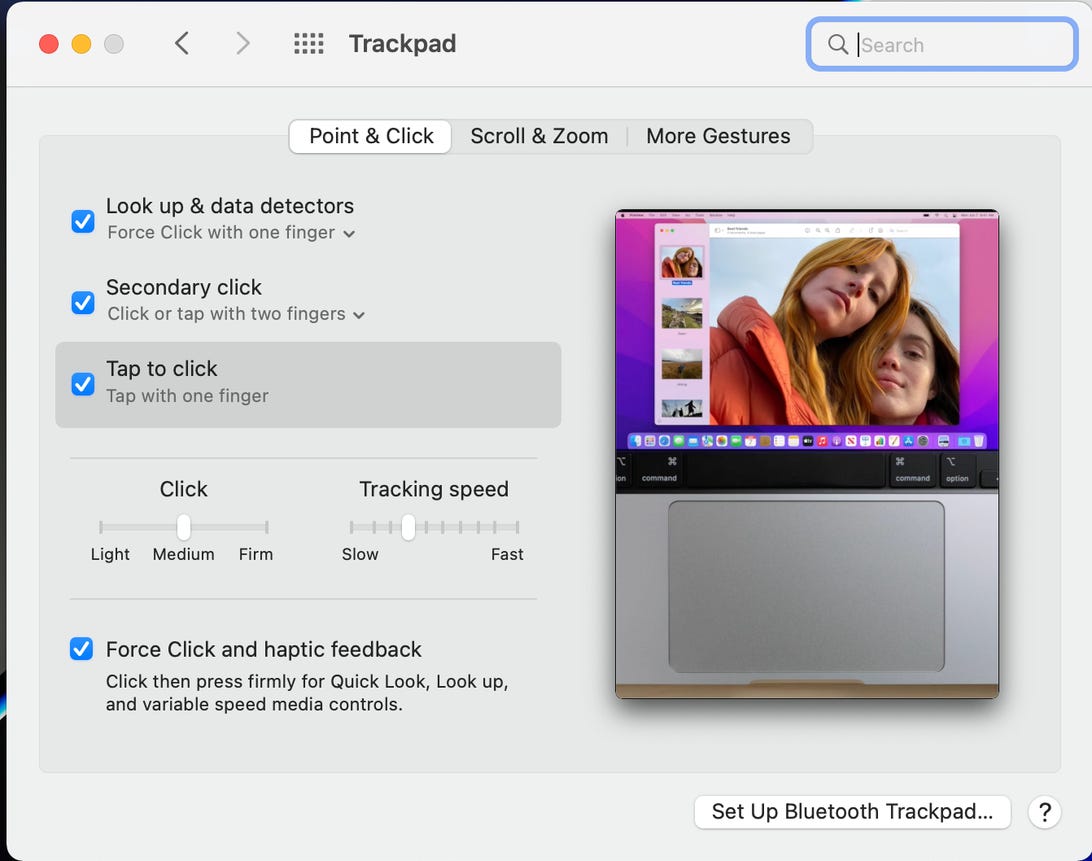
Enciéndalo, incluso si no lo va a usar todo el tiempo.
Dan Ackerman / CNET
Las computadoras portátiles con Windows siempre se han configurado para hacer clic, lo que significa que un simple movimiento del dedo funciona de la misma manera que el botón izquierdo del mouse (o el antiguo botón del panel táctil). Hacer clic con dos dedos equivale a hacer clic con el botón derecho.
Pero cada vez que configuro una nueva Mac, paso varios minutos en vano haciendo clic en cosas sin ningún efecto, porque macOS tiene el clic a clic desactivado de forma predeterminada. ¿Por qué? Supongo que es solo para hacerme la vida más difícil. Afortunadamente, es fácil de arreglar. Y si eres un nerd decidido y no tienes intención de convertirte en un coleccionista, está bien: cambia esta configuración y aún puedes hacer clic, pero ahora el clic también funcionará.
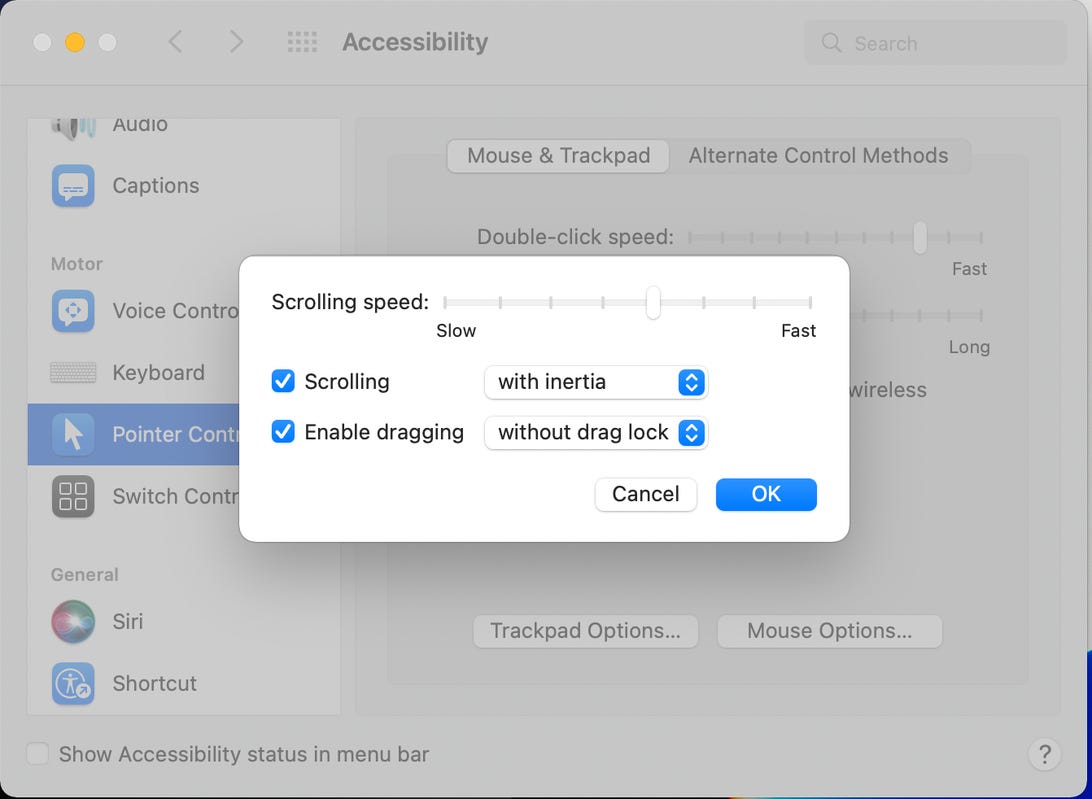
Menú de configuración de toque y deslizamiento oculto ultrasecreto.
Dan Ackerman / CNET
Como beneficio adicional, mientras estamos en eso, ejecutaremos tanto Exposé, un gesto muy útil con varios dedos, como tocar y deslizar, que es una forma mucho más fácil de mover cosas como carpetas en la pantalla.
Reparar la estúpida configuración predeterminada del panel táctil de Apple:
- Preferencias del sistema> Trackpad> Apuntar y hacer clic> Marque la casilla de verificación Hacer clic para hacer clic (que no está marcada de forma predeterminada).
- Preferencias del sistema> Trackpad> Más gestos> Marque la casilla de verificación App Exposé (quinta casilla de verificación desde la parte superior).
- Preferencias del sistema> Accesibilidad> Control del puntero> Opciones del trackpad> Seleccione la casilla de verificación Habilitar arrastrar (sin bloqueo de arrastre).
Eso es todo, su MacBook ahora está configurado de una manera lógica.
Lee mas: Aprovecha al máximo los trucos ocultos en iOS 15

«Organizador. Escritor. Nerd malvado del café. Evangelista general de la comida. Fanático de la cerveza de toda la vida.







